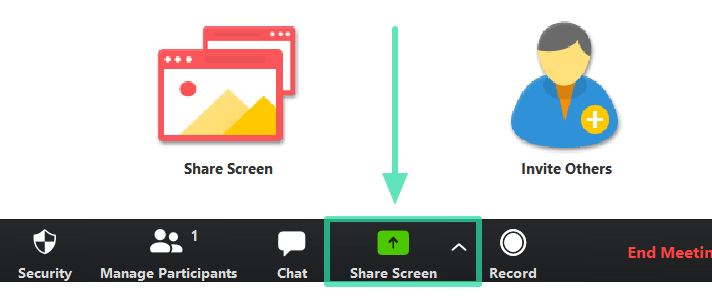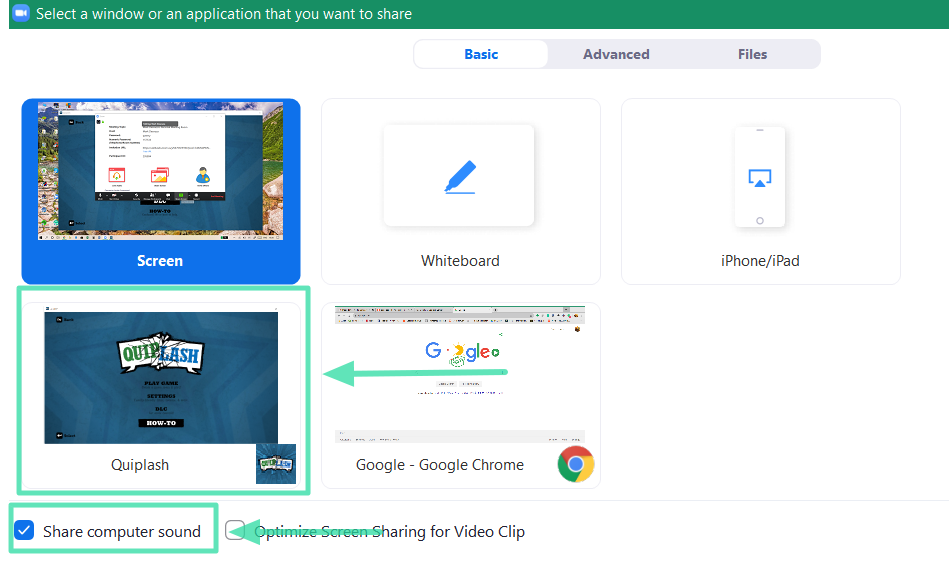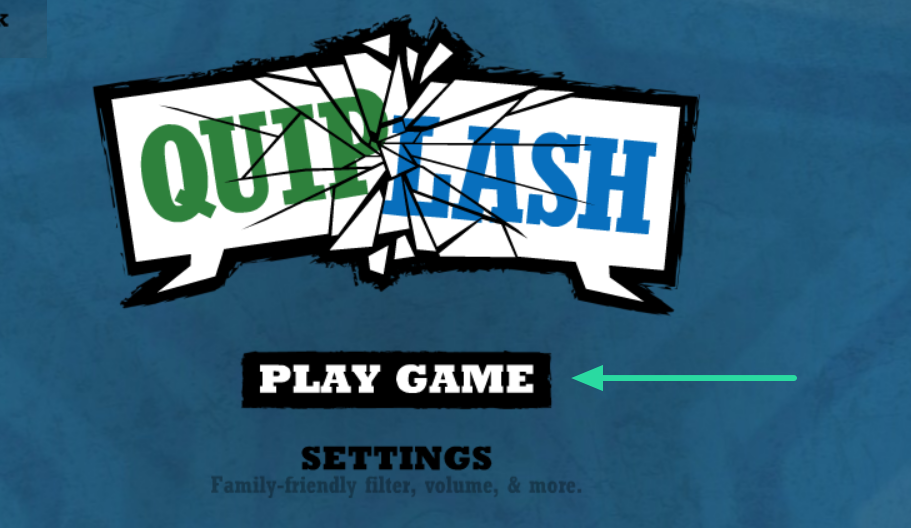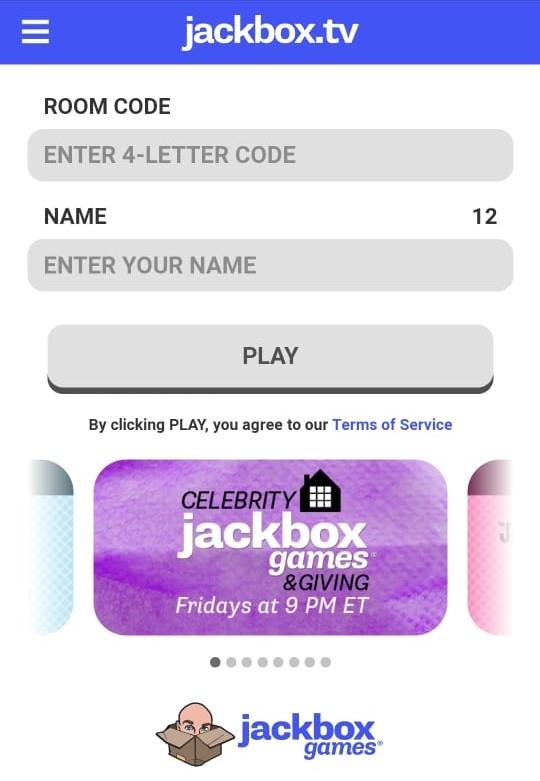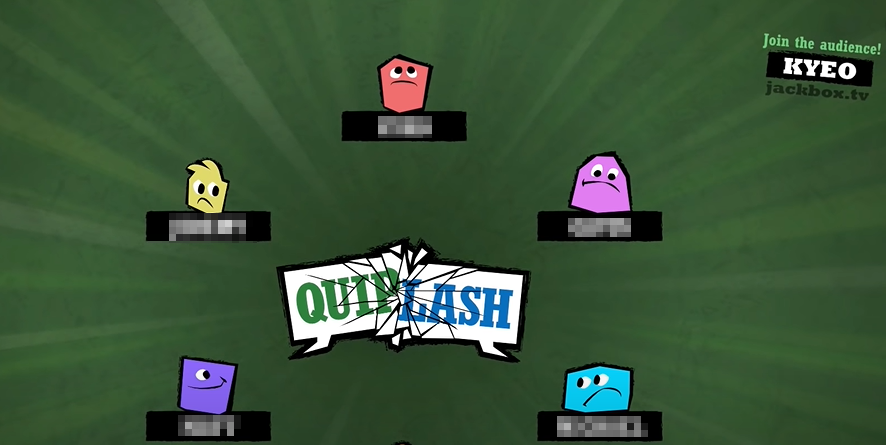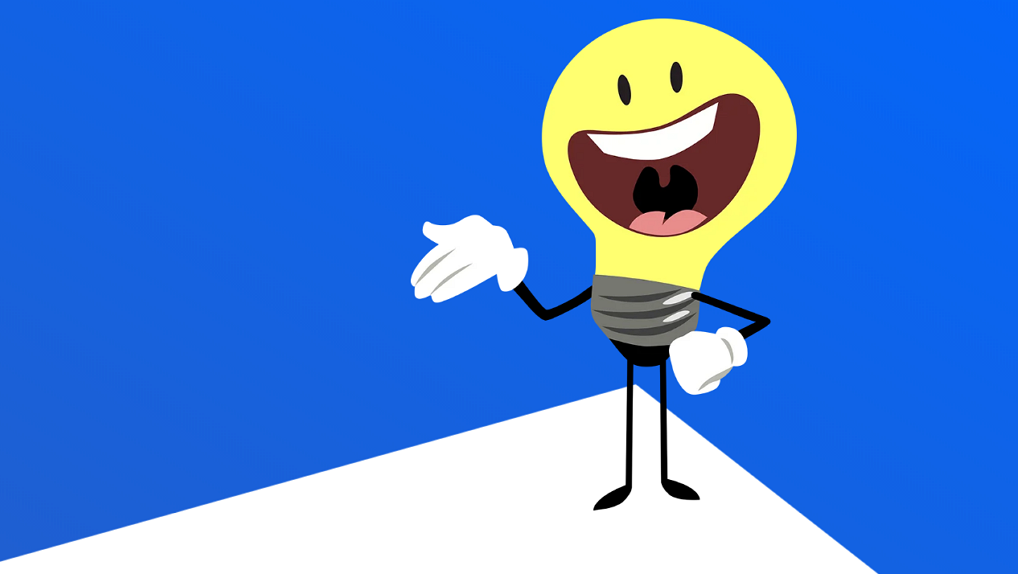Quiplash on Jackbox Gamesin superhauska ja pelattavin peli. Jos pidät Cards against Humanity- ja Apples for Apples -peleistä, rakastut varmasti tähän peliin. Jackbox Games on kutsunut peliä "perheystävälliseksi: valinnaiseksi", mikä tiivistää sen pelaamisen erittäin hyvin.
Tämä peli voi vaihdella 0:sta 100:aan, koska kaikki riippuu pelaajista! Quiplash käyttää kauko-ohjaimia eli mobiililaitteita, jotta pelaajat voivat syöttää vastauksensa.
► Kuinka pelata Heads up -peliä Zoomissa
Sisällys
Mitä tarvitset
Quiplashia voi pelata 3-8 pelaajalla, mutta äänestystoimintoon mahtuu jopa 10 000 äänestäjää! Tässä on mitä tarvitset aloittaaksesi Quiplash-pelin Zoomissa.
- Kokouksen isännöitsijälle: PC, jossa
- Quiplash peli [ Lataa linkki ]
- Zoom-sovellus
- Kirjautunut sisään Zoom-tilillä
- Osallistujille:
- Aktiivinen Internet-yhteys
- Yksi laite, jolla näet isäntänäytön, jossa peliä pelataan
- Yksi laite, jolla voit kirjautua sisään Jackbox.tv:hen ja pelata peliä
Pelaajien ei tarvitse olla samassa verkossa, jotta peli toimii. Matkapuhelinta/tablettia käytetään ohjaimena ja PC:tä käytetään yhteyden muodostamiseen Zoom-puheluun.
► Kuinka pelata Scavenger Huntia Zoomissa
Kuinka pelata Quiplashia Zoomissa

Pelin tavoitteena on yrittää olla ryhmän hauskin henkilö. Käytä nokkelimpia yksikerroksisia leikkejäsi kokeillaksesi hauskoja ystäviäsi. Peliä pelataan jakamalla pelin näyttö PC:llä, jotta kaikki voivat nähdä pelin ja vastata siihen. Peli edellyttää, että kaikki pelaajat voivat katsella projisoitua näyttöä, koska siellä vastaukset näkyvät.
Noudata tätä opasta pelataksesi Quiplashia Zoom-puhelun kautta.
Vaihe 1: Käynnistä Quiplash-peli tietokoneellasi.
Vaihe 2: Aloita Zoom-kokous ja kutsu ystäväsi mukaan (tietokoneen, ei puhelimen kautta, jotta he näkevät pelin näytön selvästi). Kun he ovat liittyneet, älä unohda lukita Zoom-kokousta yksityisyyden vuoksi!
Vaihe 3: Napsauta "Jaa näyttö" -painiketta näytön alareunassa.
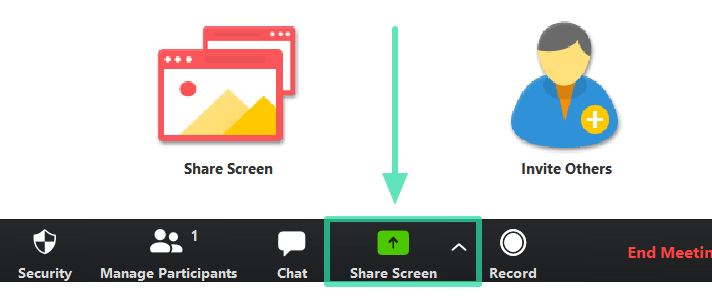
Vaihe 4: Valitse ponnahdusikkunassa jaettava Quiplash-peliikkuna. Älä unohda rastita "Jaa tietokoneen ääni" -ruutua näytön vasemmassa alakulmassa. Näin kaikki puheluun osallistuvat voivat nyt nähdä ja kuulla kaiken, mitä pelissä tapahtuu.
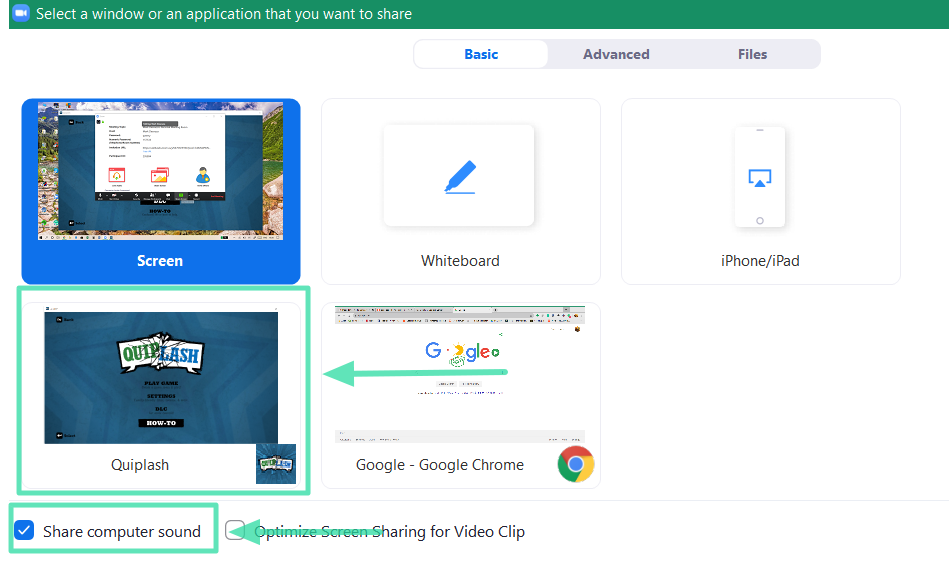
Vaihe 5: Napsauta peliikkunassa "Pelaa peliä". Peli luo nyt nelikirjaimisen koodin.
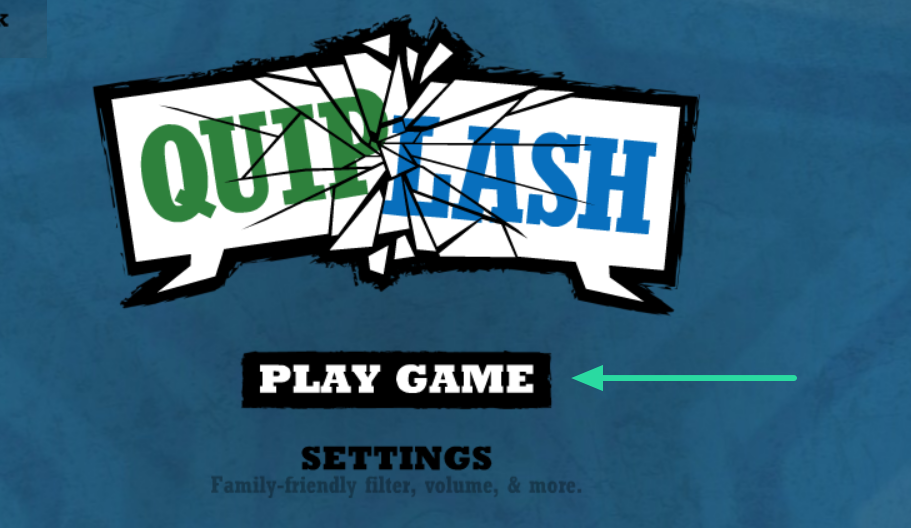
Vaihe 6: Kaikkien pelaajien on mentävä osoitteeseen Jackbox.tv käyttämällä puhelimensa verkkoselaimia ja syötettävä koodi sekä nimensä. PS Mitä hauskempi nimi, sen parempi. Liity peliin napauttamalla 'Pelaa'.
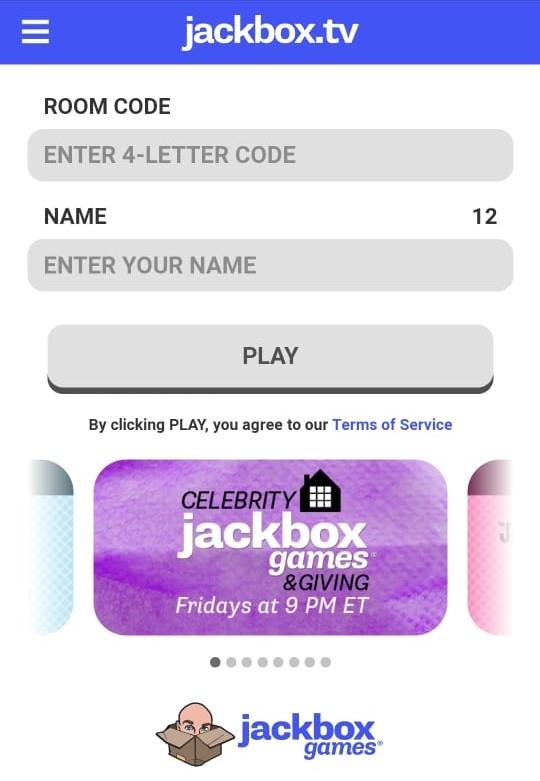
Vaihe 7: Peli näyttää pelaajat heidän liittyessään mukaan heidän nimensä kanssa. Kun kaikki pelaajat ovat liittyneet, isännän täytyy painaa "Everybodys in" mobiililaitteellaan ja peli alkaa.
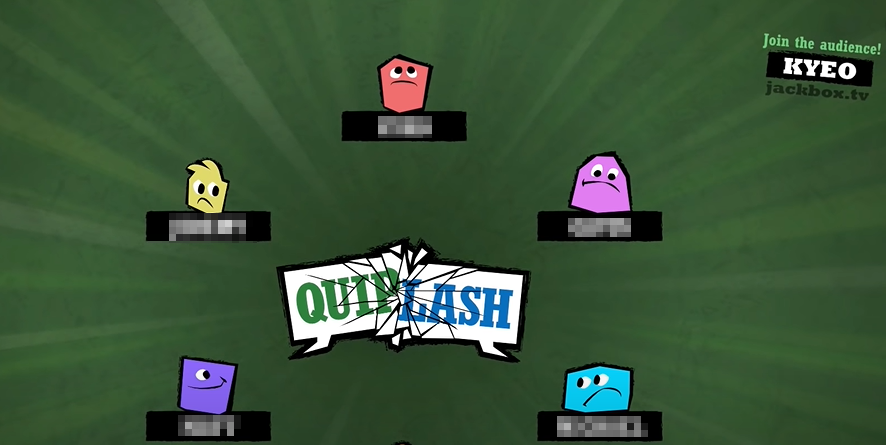
► Parhaat Zoom-juomapelit
Pelin säännöt
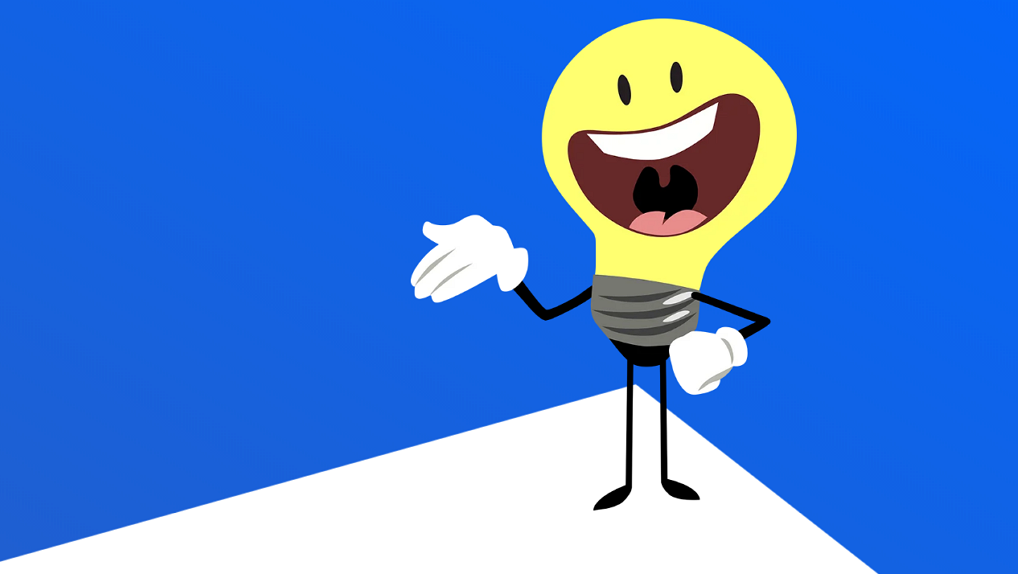
Ei ole sääntöjä! No vähän.
- Kaikki pelaajat saavat kysymyksen mobiililaitteisiinsa ja heidän on kirjoitettava hauskin/nokkelin vastaus, jonka he voivat ajatella, ja painaa 'Lähetä' vastauksensa.
- Kun kaikki pelaajat ovat vastanneet, peli näyttää kysymyksen ja vastaukset anonyymisti tietokoneen näytölle.
- Tämän jälkeen pelaajat saavat äänestää mobiililaitteellaan, mikä vastaus on heidän mielestään hauskin.
- Pelaajat, jotka eivät vastaa, voivat silti äänestää.
- Peli päättyy kolmen kierroksen jälkeen.
Huomaa: Quiplashissa on perheystävällinen suodatin, joka voidaan ottaa käyttöön, jos pelaat nuoremman yleisön kanssa. Suodatin varmistaa, että saat vain oikeat kysymykset vastattavaksi.
Mistä tiedät kuka voittaa?

Pisteet perustuvat niiden pelaajien prosenttiosuuteen, jotka pitävät vastauksistasi. Kunkin kierroksen jälkeen, kun äänet lasketaan yhteen, eniten ääniä saanut pelaaja voittaa kyseisen kierroksen ja hänelle määrätään prosenttiosuus. Jos sinulla on kolmannen kierroksen lopussa korkein prosenttiosuus, voitat!
Jos onnistut varastamaan kaikki äänet ryhmältä millä tahansa kierroksella, saat Quiplashin!
Quiplash on peli, jota voidaan pelata uudestaan ja uudestaan, koska sen lähtökohta riippuu pelaajien kekseliäisistä vastauksista. Joten niin kauan kuin voit miettiä uusia vastauksia, voit jatkaa pelin pelaamista. Jackbox Games on äskettäin julkaissut Quiplash 2:n, jossa on vielä hauskempaa vastausta.
Älä unohda katsoa muita hauskoja pelejä, joita voit pelata Zoom-puhelun aikana!
► 11 hauskaa Zoom-peliä pelattavaksi: Tuo vanhat muistot takaisin ryhmävideopuheluun!
► Netflixin katsominen Zoomissa katsoaksesi elokuvia yhdessä